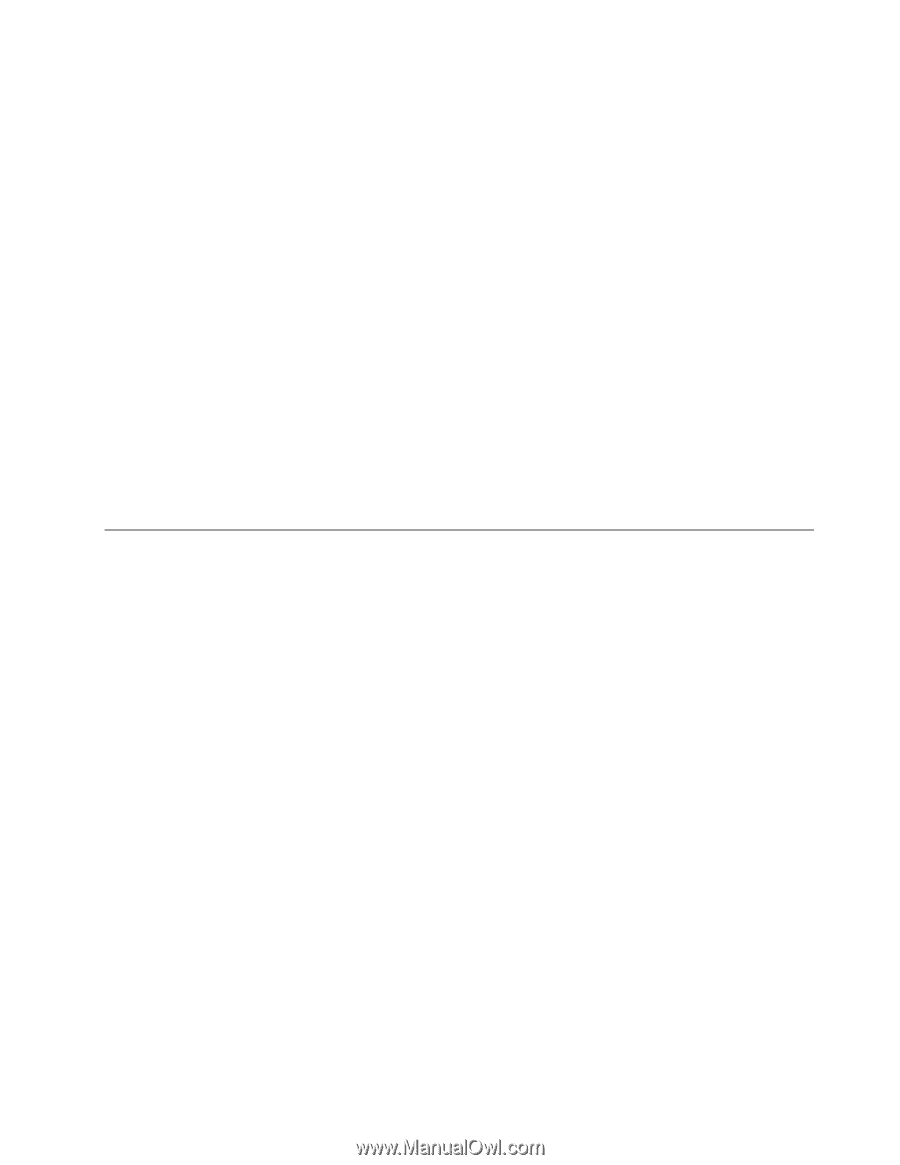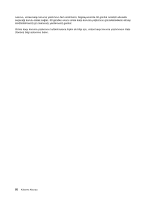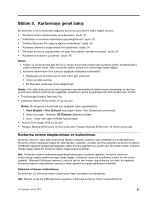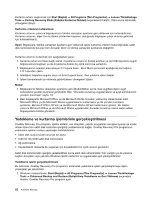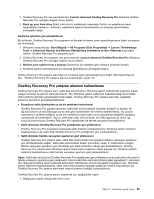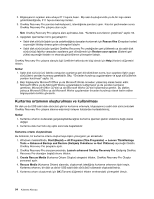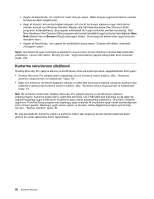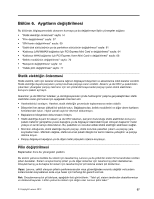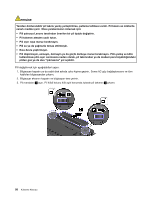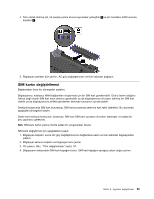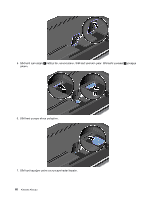Lenovo ThinkPad Edge E135 (Turkish) User Guide - Page 71
Önceden kurulmuş uygulamaların ve aygıt sürücülerinin yeniden ku, C:\SWTOOLS
 |
View all Lenovo ThinkPad Edge E135 manuals
Add to My Manuals
Save this manual to your list of manuals |
Page 71 highlights
Kurtarma ortamının kullanılması Bu bölümde, oluşturduğunuz kurtarma ortamını kullanmaya ilişkin yönergeler yer almaktadır. • Disk kullanarak bir kurtarma ortamı oluşturduysanız, kurtarma ortamını kullanmak için aşağıdaki yönergeleri kullanın: 1. Bilgisayarınızı kapatın. 2. Bilgisayarınızı açarken arka arkaya F12 tuşuna basın. Boot Menü penceresi açıldığında parmağınızı F12 tuşundan çekin. 3. Boot Menüsü penceresinde, istediğiniz optik aygıtı ilk önyükleme aygıtı olarak seçin. Ardından, kurtarma diskini dış optik sürücüye yerleştirin ve Enter tuşuna basın. Kurtarma ortamı başlar. • USB sabit disk sürücüsü kullanarak bir kurtarma ortamı oluşturduysanız, kurtarma ortamını kullanmak için aşağıdaki yönergeleri kullanın: 1. USB sabit disk sürücüsünü, bilgisayarınızdaki USB bağlaçlarından birine takın. 2. Bilgisayarınızı açarken arka arkaya F12 tuşuna basın. Boot Menü penceresi açıldığında parmağınızı F12 tuşundan çekin. 3. Boot Menüsü penceresinde, istediğiniz USB sabit disk sürücüsünü ilk önyükleme aygıtı olarak seçin ve Enter tuşuna basın. Kurtarma ortamı başlar. Kurtarma ortamı başlatıldığında OneKey Recovery Pro çalışma alanı açılır. Her özelliğe ilişkin yardım bilgisi OneKey Recovery Pro çalışma alanında bulunmaktadır. Kurtarma sürecini tamamlamak için yönergeleri izleyin. Önceden kurulmuş uygulamaların ve aygıt sürücülerinin yeniden kurulması Bilgisayarınız, seçili fabrikada kurulmuş uygulamaları ve aygıt sürücülerini yeniden kurmanızı sağlayacak önlemlere sahiptir. Önceden kurulmuş uygulamaların yeniden kurulması Seçilen uygulama programlarını yeniden kurmak için aşağıdakileri yapın: 1. Bilgisayarınızı açın. 2. C:\SWTOOLS dizinine gidin. 3. APPS klasörünü açın. Bunun içinde önceden kurulu çeşitli uygulamalara ilişkin olarak adlandırılmış alt klasörler bulunur. 4. Yeniden kurmakta olduğunuz uygulamanın alt klasörünü açın. 5. Programı yeniden kurmak için Setup (Kur) seçeneğini çift tıklatın ve ekrandaki adımları izleyin. Önceden kurulmuş aygıt sürücülerinin yeniden kurulması Uyarı: Aygıt sürücülerini yeniden kurduğunuzda bilgisayarınızın mevcut yapılandırmasını değiştirirsiniz. Aygıt sürücülerini yalnızca bilgisayarınızla ilgili bir sorununu çözmek için gerektiğinde yeniden kurun. Fabrikada takılmış olan bir aygıtın aygıt sürücüsünü yeniden kurmak için aşağıdaki yönergeleri izleyin: 1. Bilgisayarınızı açın. 2. C:\SWTOOLS dizinine gidin. 3. DRIVERS klasörünü açın. DRIVERS klasörü içinde, AUDIO ya da VIDEO gibi, bilgisayarınızda kurulu çeşitli aygıtlara ilişkin olarak adlandırılmış alt klasörler bulunur. 4. Aygıt alt klasörünü açın. 5. Aşağıdaki yöntemlerden birini izleyerek aygıt sürücüsünü yeniden kurun: Bölüm 5. Kurtarmaya genel bakış 55